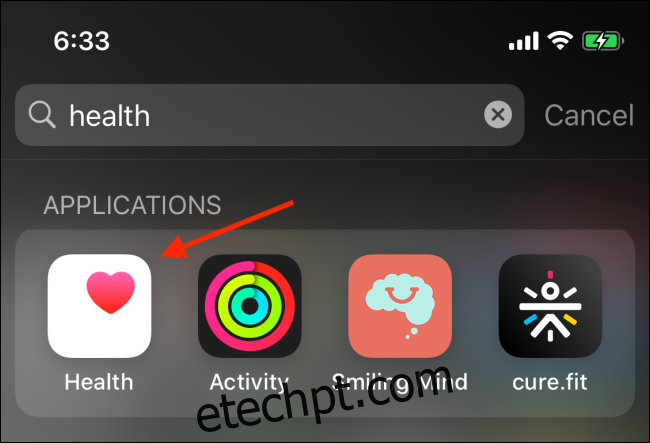De acordo com a sabedoria convencional, 10.000 passos por dia equivalem a uma vida saudável. Não importa qual seja o seu alvo, você precisará de uma maneira confiável de contar seus passos. A boa notícia é que você pode fazer isso no seu iPhone ou Apple Watch!
últimas postagens
Como contar etapas no aplicativo Health no iPhone
O seu iPhone possui um sofisticado contador de passos integrado. Ele usa o acelerômetro para calcular os passos que você dá. Todos esses dados são armazenados no aplicativo Health, que você também pode fazer backup e sincronizar com o iCloud.
Estranhamente, a Apple realmente não anuncia esse recurso. Se você nunca usou o app Health, talvez não saiba sobre ele.
Para ver sua contagem de passos do dia, abra o aplicativo Saúde. Você pode deslizar para baixo na tela inicial para abrir a Pesquisa do Spotlight e, em seguida, pesquisá-lo se não conseguir encontrá-lo em seu telefone.
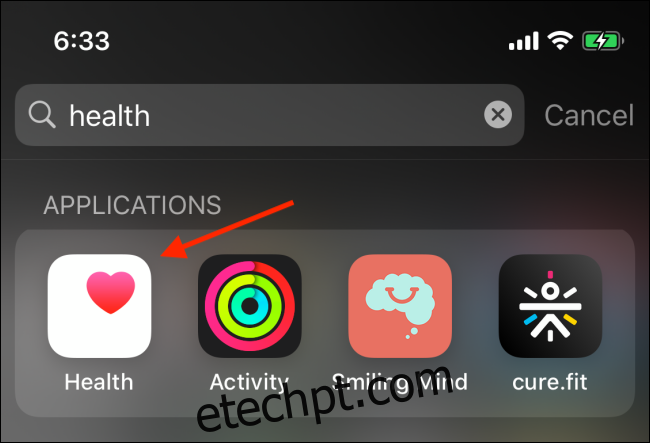
Depois de abrir o aplicativo, você verá um resumo das atividades do dia (no iOS 13 e superior). Aqui, localize a seção “Etapas” para ver as etapas que você realizou ao longo do dia.
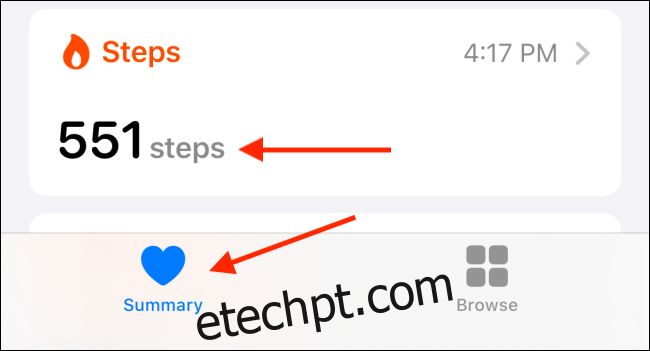
Você pode tocar no item para expandir a seção. Aqui, você verá um gráfico de sua contagem de passos mapeado durante todo o dia. Você também pode alternar para os dados semanais, mensais ou anuais nas guias na parte superior.
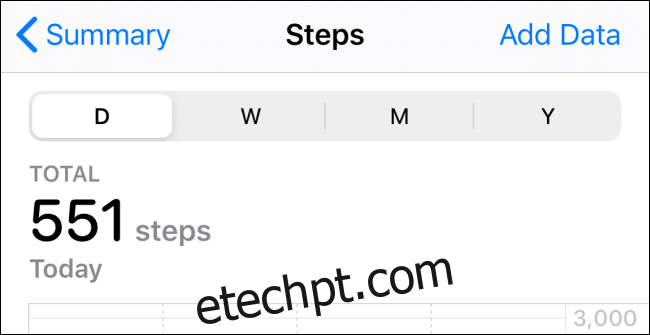
Como adicionar um widget de contador de passos ao iPhone
Embora o aplicativo Saúde mostre sua contagem de passos durante o dia, leva alguns toques para chegar lá. Não seria melhor se você pudesse ver a contagem de passos diretamente no bloqueio ou na tela inicial do seu iPhone?
Você pode fazer isso com o Pedômetro ++ ferramenta. Depois de instalar e ativar o widget, tudo o que você precisa fazer é deslizar para a direita no bloqueio ou na tela inicial para ver sua contagem de passos atual.
Depois de baixar o aplicativo Pedometer ++, abra-o e dê permissão ao aplicativo para acessar seus dados de condicionamento físico. Depois que o aplicativo estiver configurado, você verá a contagem de etapas na seção superior.
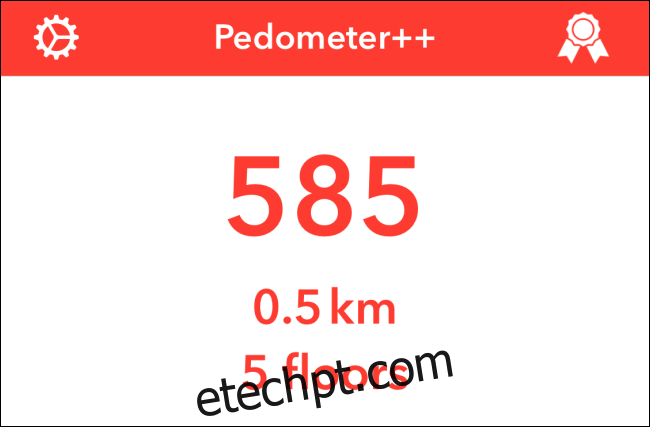
Agora, vá para a tela inicial do seu iPhone e deslize para a direita para revelar a tela de widgets “Visualização Hoje”. Aqui, deslize totalmente até o final e toque em “Editar”.
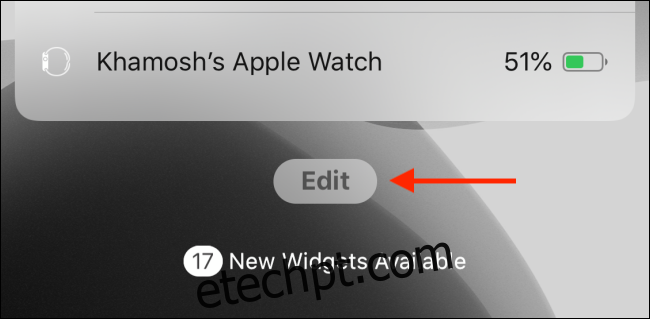
Agora, toque no sinal de mais (+) ao lado do widget “Pedômetro” para adicionar o infográfico à tela de widgets.
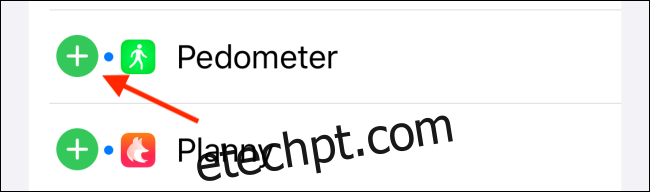
Agora você pode usar o ícone Handle para reordenar os widgets. Sugerimos que você coloque Pedômetro ++ no topo da lista. Toque em “Concluído” para adicionar o widget às telas de bloqueio e inicial.
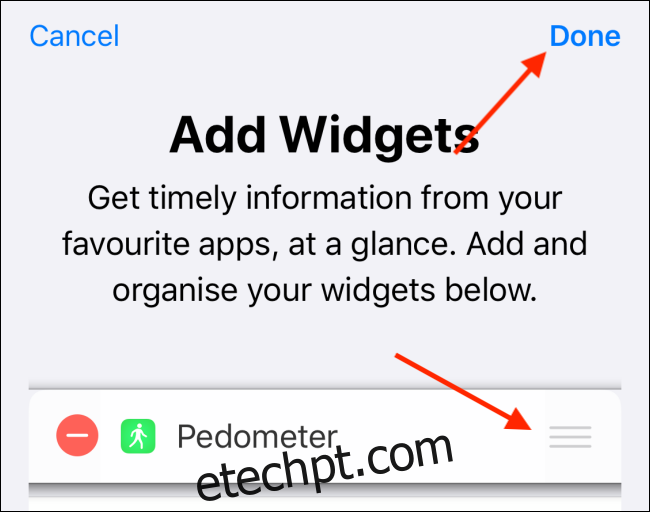
Agora, ao deslizar para a direita nas telas de bloqueio ou inicial, você verá sua contagem de passos instantaneamente na tela de widgets “Visualização de hoje”.
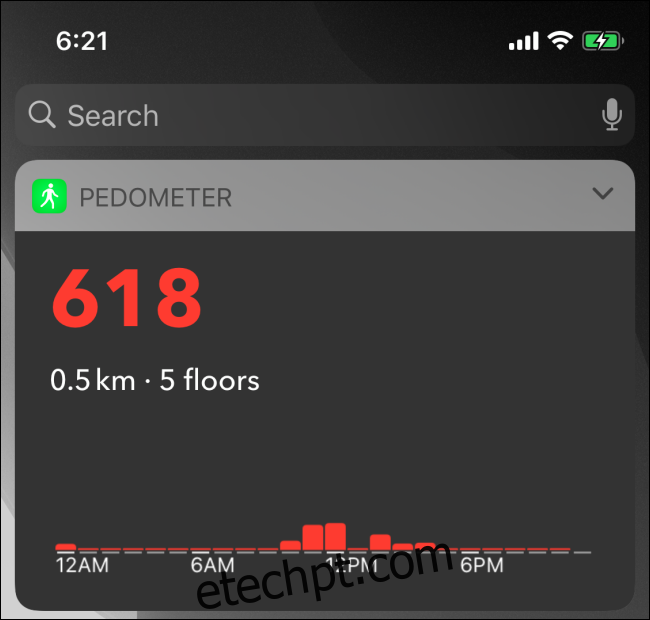
Como contar etapas no aplicativo Activity no Apple Watch
O Apple Watch ajuda a contar as calorias que você queimou durante o dia e é ótimo para monitorar os treinos. No entanto, também pode contar etapas.
Se você usar o Apple Watch o dia todo, é uma fonte melhor para a contagem de passos do que o iPhone, que você pode deixar de lado às vezes.
Para encontrar sua contagem de passos no aplicativo Activity, pressione o botão Digital Crown em seu Apple Watch para abrir o inicializador de aplicativos.
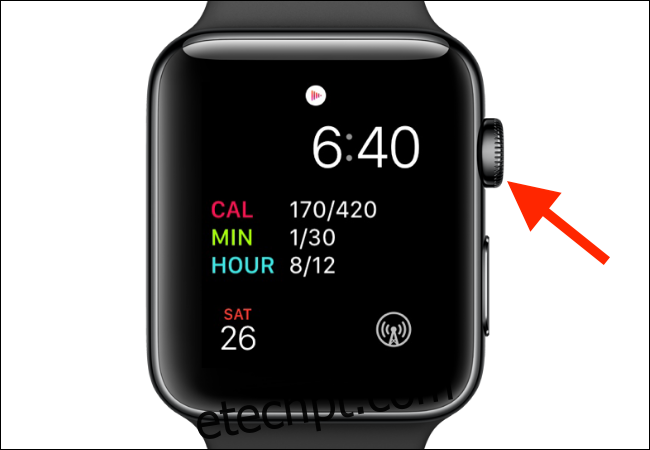
Aqui, selecione o aplicativo “Activity”. Role para baixo até a seção “Total de passos” para ver sua contagem de passos para o dia.
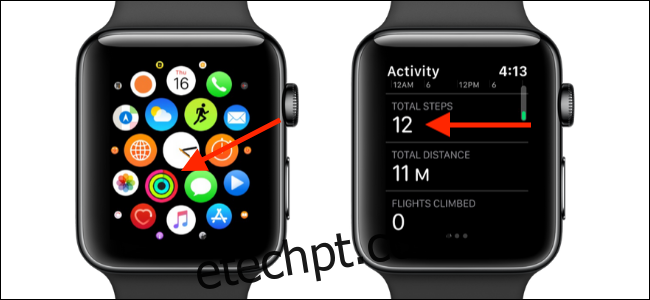
Como adicionar uma complicação do contador de passos ao Apple Watch
A maneira mais rápida de visualizar informações no seu Apple Watch é no mostrador do relógio. Felizmente, você pode adicionar mini-widgets, chamados de complicações, ao mostrador do relógio. Isso pode incluir dados de aplicativos próprios e de terceiros.
Isso significa que, com a complicação adequada, você poderá ver sua contagem de passos atual sempre que levantar o pulso para ver a hora. É por isso que usar o Apple Watch para verificar suas etapas é muito mais rápido do que olhar para o widget da tela de bloqueio do iPhone.
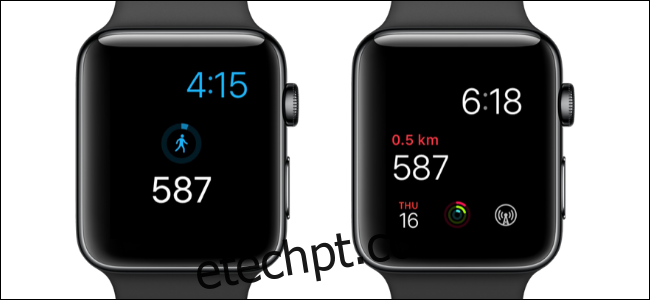
Para fazer isso, vamos usar novamente o Pedômetro ++ aplicativo. Se você já tem o aplicativo para iPhone, ele é instalado automaticamente no Apple Watch. No entanto, você também pode instalar o aplicativo em seu Apple Watch a partir do novo aplicativo App Store que foi introduzido no watchOS 6.
Depois de instalar o aplicativo, abra-o uma vez para verificar se está funcionando. A partir daí, acesse o mostrador do relógio na tela inicial do Apple Watch. Pressione e segure a tela e toque em “Personalizar”.
Agora, deslize para a esquerda para alternar para a visualização de edição de complicações. Aqui, toque na complicação que deseja alterar e gire a coroa digital até ver a complicação Pedômetro ++. Agora você pode pressionar a coroa digital para salvar o layout e retornar ao mostrador do relógio.
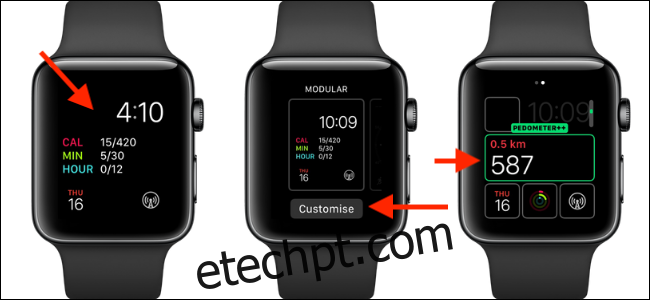
Na próxima vez que você verificar o Apple Watch, verá a contagem de passos logo no mostrador!
Novo no Apple Watch? Não perca nossas 20 principais dicas e truques do Apple Watch!